Como cartoonificar suas fotos com o GIMP
Se você já se perguntou como seria sua aparência como personagem de quadrinhos, o GIMP oferece as ferramentas para encontrar a resposta. Embora possa demorar um pouco mais do que usar uma ferramenta online, os resultados valerão a pena.
Aqui, mostraremos como usar o GIMP para obter um efeito de desenho animado em suas fotos.
Use o filtro de desenho animado
O GIMP vem com um filtro de desenho animado integrado e usá-lo é o método mais fácil e rápido de criar desenhos em suas fotos.
Aqui está como você pode usar o efeito de desenho animado do GIMP:
- Abra o menu Filtros e vá para Artístico> Desenho animado .
- Use a janela Desenho para definir o raio da máscara e os valores de porcentagem de preto .
- Marque a caixa Visualizar e ajuste os valores até ficar satisfeito.
- Marque a caixa Dividir visualização para comparar a imagem original com a editada.
- Quando estiver satisfeito com a aparência da imagem, clique em OK .
Se você deseja aprimorar o efeito do filtro, reajuste o raio da máscara e os valores de porcentagem de preto ou abra o menu Filtros e selecione Repetir desenho animado .
Aqui está uma olhada em como a nossa imagem parecia antes de usar o filtro Cartoon (à esquerda) e depois (à direita).

Use a ferramenta de limite
Embora esse método seja um pouco mais complicado, o uso da ferramenta Limiar oferece mais controle sobre o resultado final. Siga estas etapas para começar:
- Duplique a camada que deseja editar. Para fazer isso, clique com o botão direito na camada e selecione a opção Duplicar Camada . Como alternativa, use o atalho de teclado Shift + Ctrl + D ( Shift + Cmd + D no Mac).
- Abra o menu Cores e clique em Limiar .
- Na janela Limite , defina Canal como Valor e use os controles deslizantes para definir o nível de limite. Você pode usar as configurações padrão para o indicador direito e apenas ajustar o indicador esquerdo para obter melhores resultados.
- Clique em OK quando terminar.
Agora, destaque as cores da imagem original alterando o modo da camada ativa. Para selecionar um novo modo, vá para Modo e abra o menu suspenso. HSV Value é um ótimo modo para obter um efeito de desenho animado. No entanto, você pode experimentar outros modos, como Overlay , Soft Light ou Burn.
Veja como nossa imagem ficou.
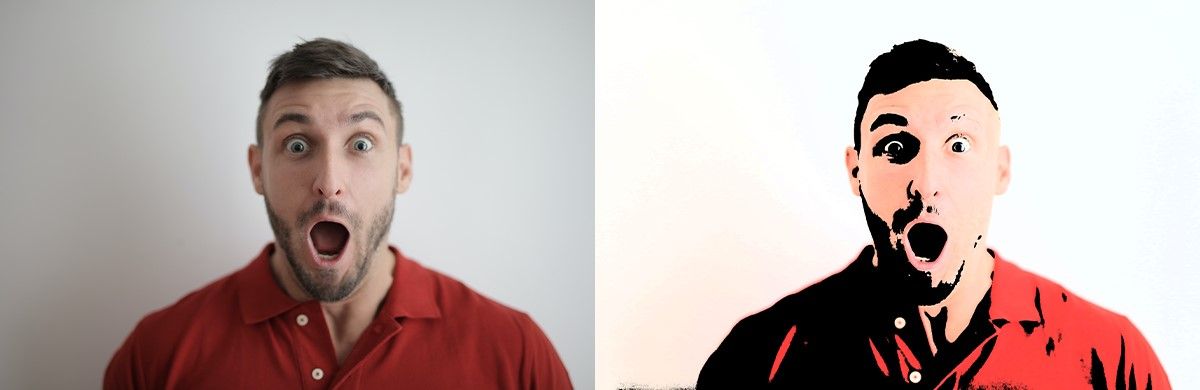
Use a ferramenta Edge-Detect
Este método não é complicado, mas funciona melhor com imagens de objetos ou paisagens. Tentamos fazer retratos e não obtivemos os melhores resultados.
- Clique com o botão direito na camada e selecione Duplicar .
- Abra o menu Filtros e clique em Detectar Borda> Borda .
- Na janela Edge Detection , defina Algorithm como Sobel , Amount como 2 e Border Behavior como Black .
- Clique OK .
Sua imagem agora deve ser composta de tons escuros. Para concluir o processo de edição, clique em Cores> Inverter . Em seguida, altere o modo de camada. Os modos adequados são Luz viva , Queimadura , Sobreposição ou Somente escurecimento . No entanto, você pode experimentar outros modos de camada até encontrar um que forneça o efeito desejado.
Abaixo, você verá nossa foto não editada (esquerda) e a foto editada (direita).
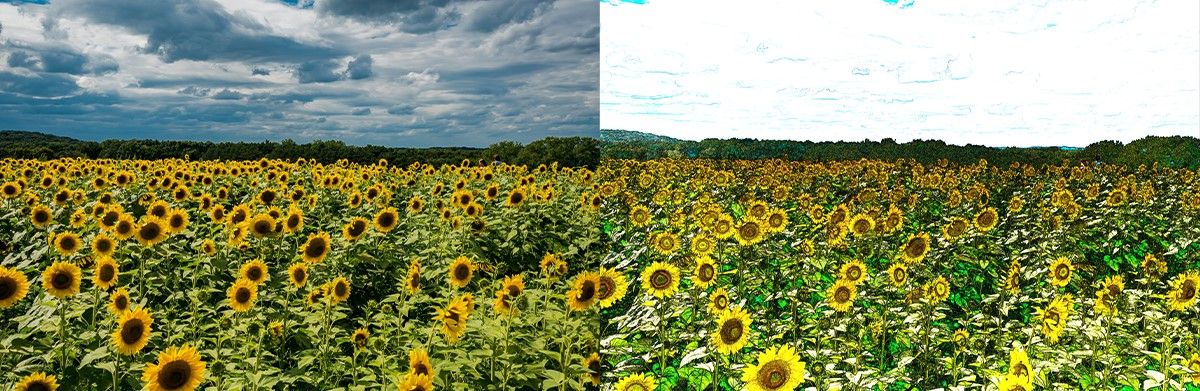
Use o Filtro de Propagação de Valor
Para obter um efeito de desenho animado, você também pode tentar aplicar o filtro Propagação de valor. Veja como fazer isso:
- Duplique a camada.
- Defina o modo de camada para Dodge .
- Selecione a camada duplicada e inverta suas cores clicando em Cores> Inverter .
- Aplique o filtro Propagação de valor . Para fazer isso, abra o menu Filtros e clique em Distorcer> Propagar valor .
- Na janela Value Propagate , estenda o menu suspenso Mode e selecione More black (menor valor ).
- Verifique a visualização e clique em OK quando terminar.
Aqui está uma olhada nas versões antes e depois da imagem.

Se quiser dar um passo adiante, você também pode usar a ferramenta Desaturate em ambas as camadas para fazer sua foto parecer um esboço desenhado em preto e branco. Para fazer isso, siga as etapas que descrevemos acima e, em seguida, continue com estas etapas:
- Vá para Colors e selecione Desaturate> Desaturate .
- Na janela pop-up Desaturate , você pode deixar as configurações padrão ou pode experimentar Lightness ou Luminosity .
- Em seguida, clique em OK e salve seu trabalho.
Seu resultado final deve ser semelhante à imagem mais à direita abaixo.

Obtenha um efeito de desenho animado com o GIMP
Você pode tentar cartoonificar sua foto a qualquer momento, já que o GIMP é fácil de usar e pode ser baixado gratuitamente. Depois de um pouco de edição, você pode facilmente transformar sua imagem em uma imagem que parece ter saído de uma história em quadrinhos.

